Pendahuluan
Judul SImulasi jaringan Sederhana Cisco packet tracherPengertian
Cisco Packet Tracer adalah tools e-learning yand dibuat oleh Cisco yang akan mensimulasi cara kerja suatu jaringan berdasarkan topologi dan konfigurasi yang diberlakukan oleh penggunanya persis seperti aslinya. Versi perangkat lunak Cisco Packet Tracer yang digunakan penulis saat membuat tulisan ini adalah versi 7.1Latar Belakang
Simulasi jaringan yang di latar belakangi sebagai hal perancangan untuk implementasi kan di berbagai tempatTujuan
Simulasi jaringan yang bertujuan sebagai tahapan pertama dalam hal sebagai perancangan untuk pengiplemtasikan bangun jaringan ke berbagai tempat.Hasil yang di harapkan
Merancang jaringan pada tahap dasar yang benarBahan-Bahan
Packet tracherTahapan Dan Pelaksanaan
Simulasi Menbuat Jaringan Sederhanasaya menbuat topologi sederhana
kemudian saya meconfigure nya
klik dua kali pada pc0
masuk ke menu desktop
jika sudah masukan ip dan subnet mask nya contoh seperti di gambar
jika sudah kemudian configurasi komputer (PC1) dengan cara yang sama
PC0 PC1
ip address 192.168.31.1 ip 192.168.31.2
subnet mask 255.255.255.248 mask 255.255.255.248
default gateway -- default gateway --
dns -- (kosong) dns kosong
Kemudian uji koneksi dengan teks ping
Untuk menguji konektivitas antar node dapat menggunakan perintah “ping”. Hasil
output perintah ping ada berbagai macam. Yaitu: Reply, Request Timed Out, dan
Destination Host Unreachable.
2. Simulasi membuat jaringan nirkabel sederhana
Persiapan Membuat Jaringan Wireless
1. Double-klik PC0 sehingga muncul jendela properties PC0.
2. Matikan device pada PC0 dengan cara menekan tombol power
jika sudah di matikan kemudian ganti module
jika sudah menganti kemudian hidupkan lagi
setelah kasih nomor ip
masuk ke menu config
nah jika sudah kemudian lakukan hal yang sama dengan PC1
PC0 PC1
ip address 192.168.31.1 ip 192.168.31.2
subnet mask 255.255.255.248 mask 255.255.255.248
jika sudah kemudian lihat apakah sudah terhubung ke wireless
oke jika sudah kemudian test ping
nah jika sudah reply berarti sudah tersambung
3. SImulasi menbuat server http pada jaringan
buat konfigurai ip seperti sebelumya
kemudian
Double-klik Server1 sehingga jendela properti Server0 muncul. Pindahkan ke tab Config.
Pada menu kiri bagian Services, pilih HTTP. Pastikan radio button service HTTP pada
pilihan On. Anda juga bisa mengubah halaman homepage Server0, dengan cara
mengubah script HTML yang ada sesuka anda. Ilustrasi konfigurasi bisa dilihat di gambar
jika sudah kemudian masuk ke PC4
MELAKUKAN BROWSING HTTP Double-klik PC0 sehingga muncul jendela properties PC0. Pilih tab Desktop. Pada daftar menu, pilih Web Browser. Ketika jendela web browser muncul, ketikkan IP address Server0/Server HTTP (192.168.72.1) di field URL. Sesaat setelah itu akan dihasilkan tampilan halaman web pada Server0 di web browser PC0. memperlihatkan hasil akhirnya.
nah sudah berhasil
SIMULASI MEMBUAT SERVER DHCP PADA JARINGAN
1. Double-klik Server0. Pilih tab Config. Pada menu Interface, pilih Fast-Ethernet. Pada
bagian IP Configuration, isikan dengan IP address server, dalam contoh ini
192.168.72.1 subnet mask 255.255.255.0. lihat gambar sebelumya
test di pc
nah kemudian
SIMULASI MEMBUAT SERVER DNS PADA JARINGAN
1. Lakukan konfigurasi IP (statik) sebagai berikut:
a. Pada Server0 : IP Address 192.168.72.1
Subnet Mask 255.255.255.0
b. Pada Server1 : IP Address 192.168.722.2
Subnet Mask 255.255.255.0
c. Pada PC0
: IP Address 192.168.72.3
Subnet Mask 255.255.255.0
DNS Server 192.168.72.2
Double-klik Server1 hingga muncul jendela properties Server1. Pindahkan tab ke tab
Config. Pada menu Services, pilih DNS. Pastikan service DNS pada radio button adalah
On. Pada field domain name isi dengan nama domain tertentu. Misalnya:
alvins.net. Pada field IP address isi dengan IP address Server0/HTTP Server
(192.168.72.1). Setelah itu klik Add untuk memasukkannya ke dalam host record DNS
Server.
MELAKUKAN BROWSING HTTP KE DOMAIN
Pada PC0 silahkan menuju ke tab Desktop pada jendela properties PC0. Pada menu yang ada,
pilih Web Browser. Ketika jendela Web Browser muncul, pada URL ketikkan tibandung.com
(atau nama domain yang tadi telah di-entry ke DNS Server).
SIMULASI ROUTING (INTERCONNECT-NETWORK)
PERSIAPAN
Persiapan simulasi routing dalam contoh ini adalah dengan menggunakan 2 workstation, 2
switch, dan 1 router
Lakukan konfigurasi pada workstation (tanda merah berarti ID host berdasarkan mask):
Pada PC0 Pada PC1 :
IP Address : 192.168.72.2 IP Address 10.0.0.2 Subnet Mask : 255.255.255.0 Subnet Mask 255.255.255.0
Default Gateway :192.168.72.1 Default Gateway 10.0.0.1
jika pc sudah di configure kemudian configure router nya
Double-klik Router0 hingga muncul jendela properties Router0. Pilih tab Config. Pada
menu sebelah kiri, klik FastEthernet0/0 (di bawah judul submenu Interface) untuk
melakukan konfigurasi IP address pada interface 1 Router0. Isikan IP address yang
sesuai dengan network address yang terhubung secara fisik dengan interface tersebut.
Misalkan FastEthernet0/0 terhubung secara fisik ke network address 192.168.72.0, maka
FastEthernet0/0 yang akan mendapatkan IP gateway 192.168.72.2. Setelah itu aktifkan
interface dengan cara mencentang pilihan On pada field Port Status. Begitu juga dengan
interface 2 Router0 (FastEthernet0/1) yang terhubung secara fisik dengan network
address 10.0.0.0 akan mendapat IP gateway 10.0.0.1
kemudain
test ping dari pc0 ke pc1
Temuan Masalah
--
Hasil yang di dapatkan dapat menbuat simulasi sederhana dalam berbagai jaringan
Kesimpulan
Refrensi
ebook cisco belajar packet tracher 1






















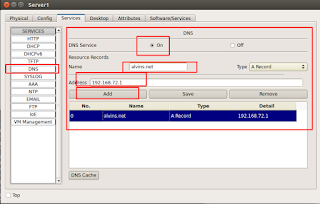









0 comments